全端入门Day12_安装IDE
昨天介绍完IDE了,那麽今天就要来实作了,直接进入今天的主题:
安装VS Code
- 使用收寻引擎打VS Code然後点开网址,这边还是附上了网址不想收寻得可以直接点连结,然後按Download,等到下载好後,会看到这个:
VSCodeUserSetup-x64-1.59.1.exe -
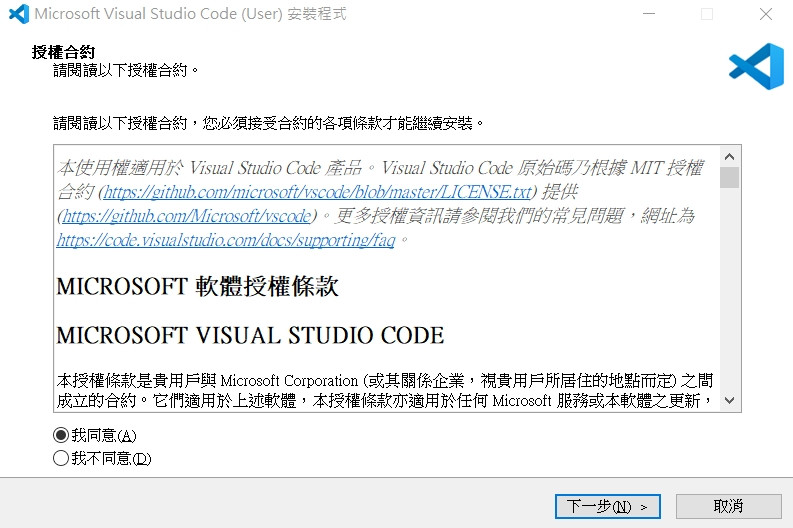
点我同意
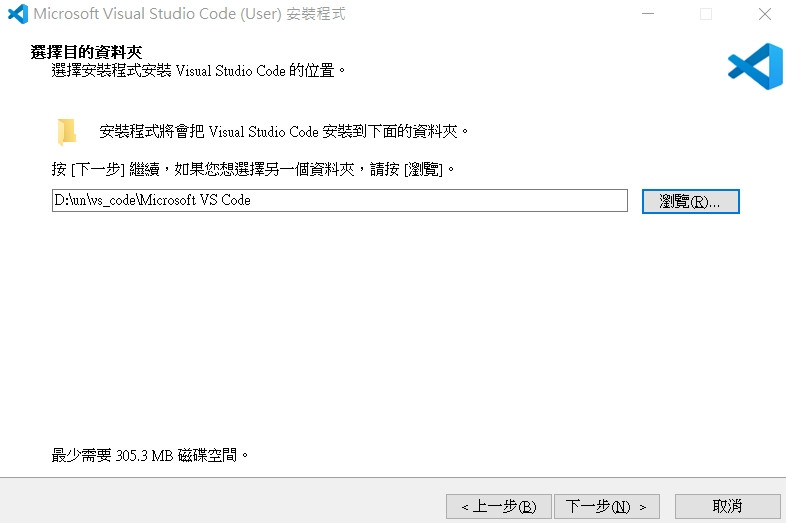
选择你想要安装的地方,选好就案下一步
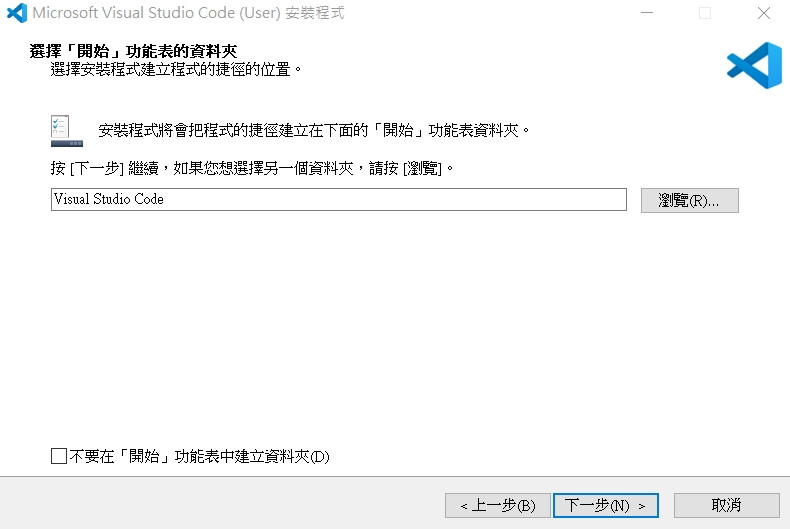
不理他,直接下一步
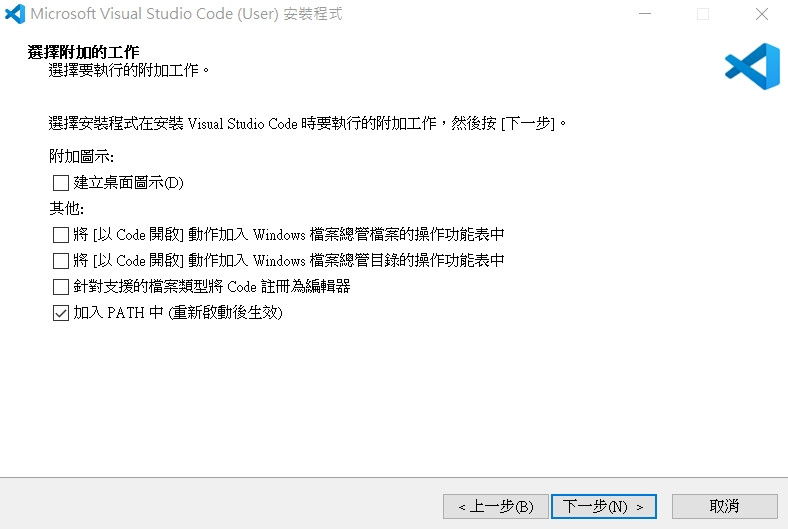
加入PATH中,这个一定是打勾!
之後下一步
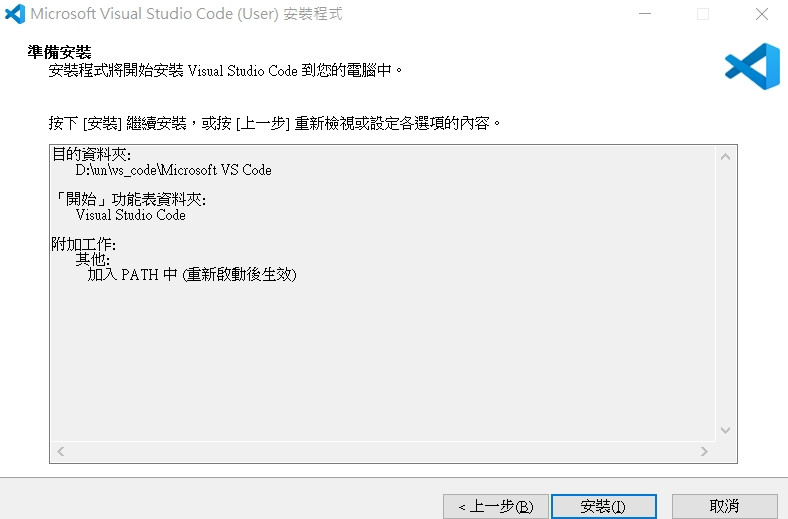
安装罗,就等跑好。
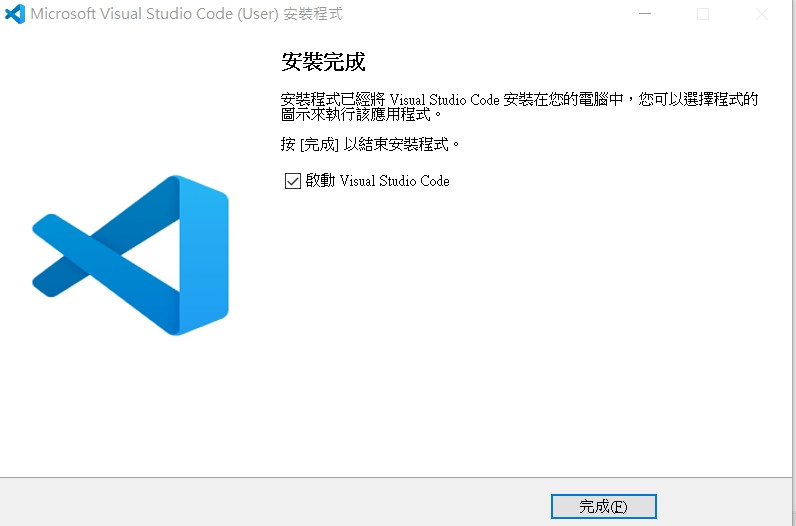
完成罗。
3. 打开後,因为我英文不好,想要用中文的话,可以继续照着做

可能会看起来不一样,因为我之前就安装好了,有疑问的话,可以在底下留言
进入之後,点旁边的延伸模组(快捷键为:Ctrl+Shift+X)再输入框打上chinese,然後选择繁体安装,之後重开就有中文可以看了!
今天就说到安装好,明天会介绍VS Code要写什麽程序语言。
题外话:之前说要补充跨平台是什麽,我在这里补充,所谓的跨平台就是指我在手机连上网,用电脑也要能连上网,我在电脑上能用的东西,手机也能,简单说就是这样,之後看要不要多补充。
<<: Kotlin Android 第7天,从 0 到 ML - list 、set 和 map
iPhone 永久删除的照片如何复原?
对於大多数 iPhone 用户来说,管理 iPhone 存储空间往往是一件令人头疼的事情。存储空间太...
Day11 iPhone捷径-媒体Part1
Hello 大家, 明明是普通的周末, 不知为何这周一堆人出去玩@@ 我错过了甚麽吗? 今天来讲媒体...
Day27 简易小键盘小实作2
接续昨天 我们在按钮的action里加入这段程序码, 变数tag-1的部分就是按下1时呈现的数字是刚...
Docker:Docker Hub Pull 流程
什麽是Docker Hub? 就如GitHub一样,只是Docker Hub是一个存放Docker ...
Day 7 - 文字使用方式
字体大小 相信大家以往在写 CSS 时,也有写过像这种 text-12、font-12 看起来很聪明...